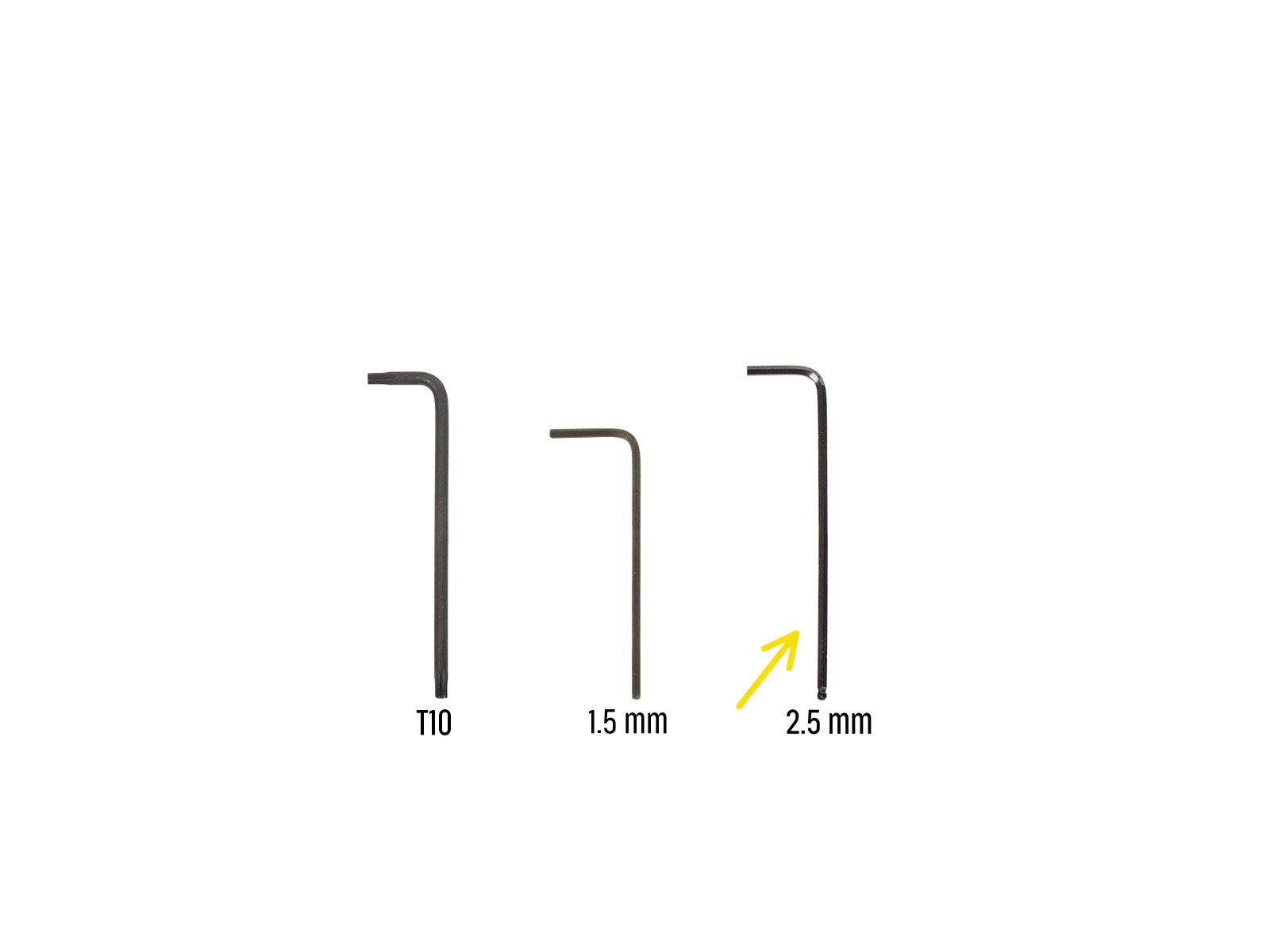
⬢Bereiten Sie bitte für dieses Kapitel vor:
⬢2,5mm Innensechskantschlüssel

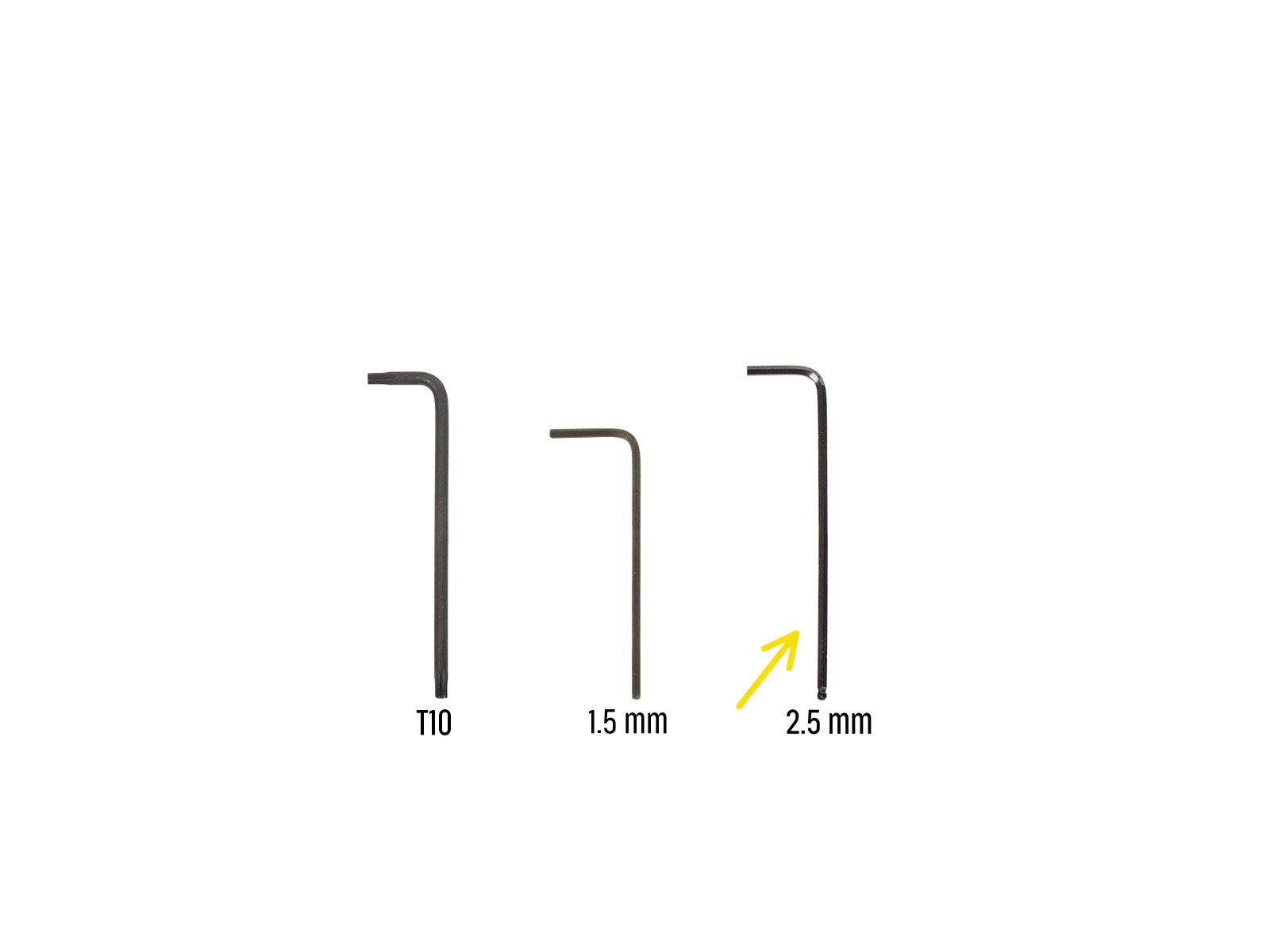


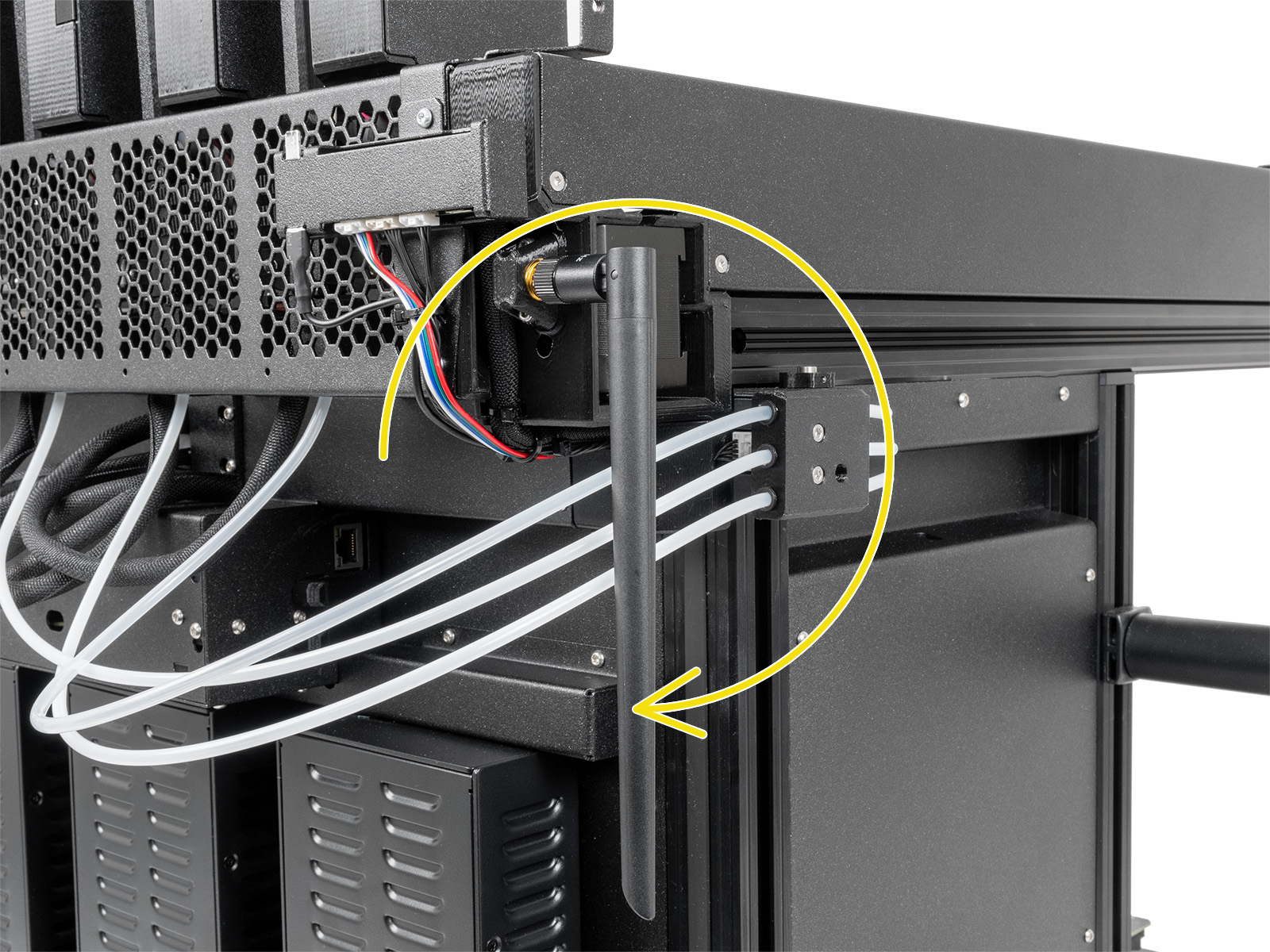
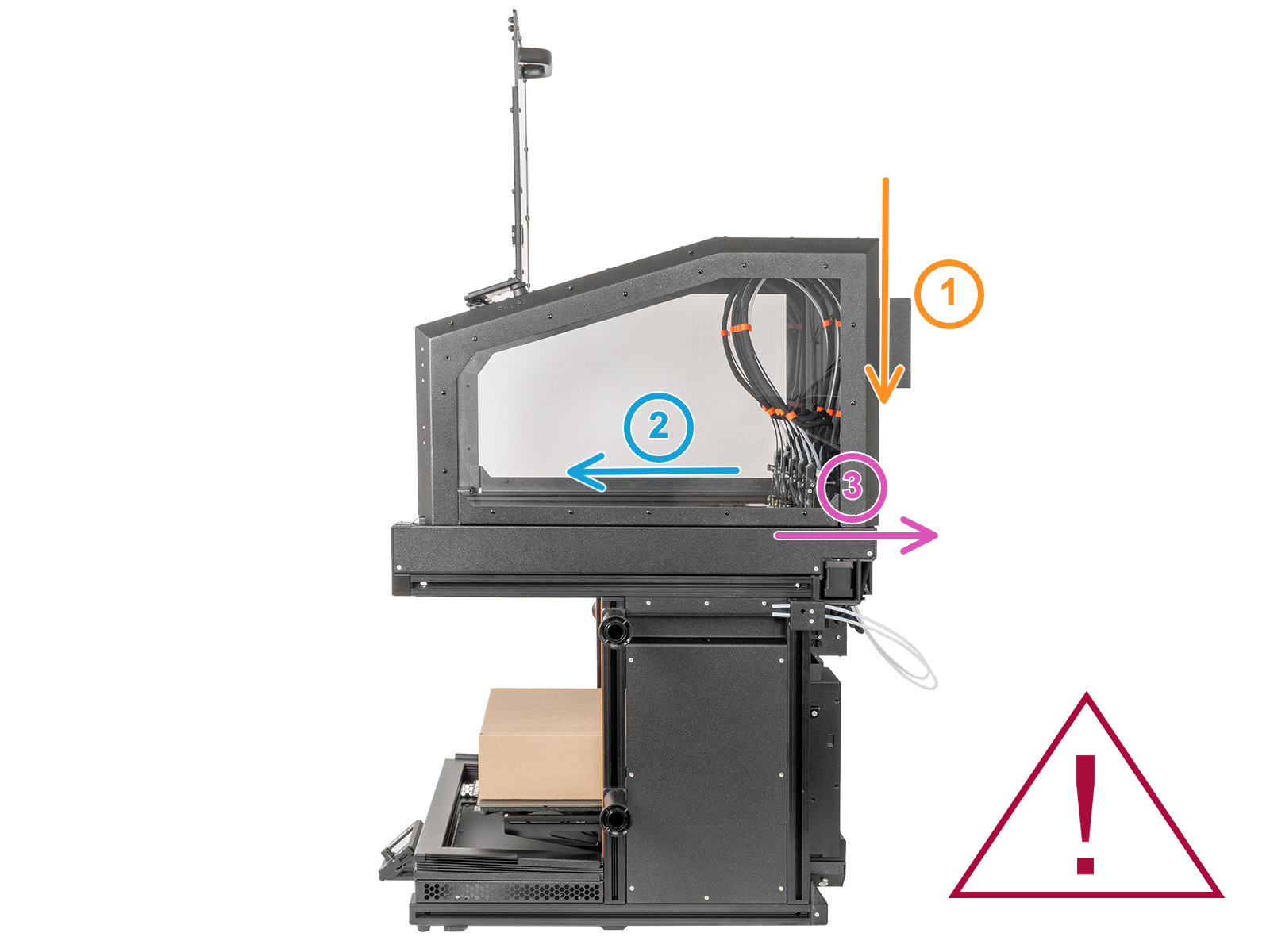
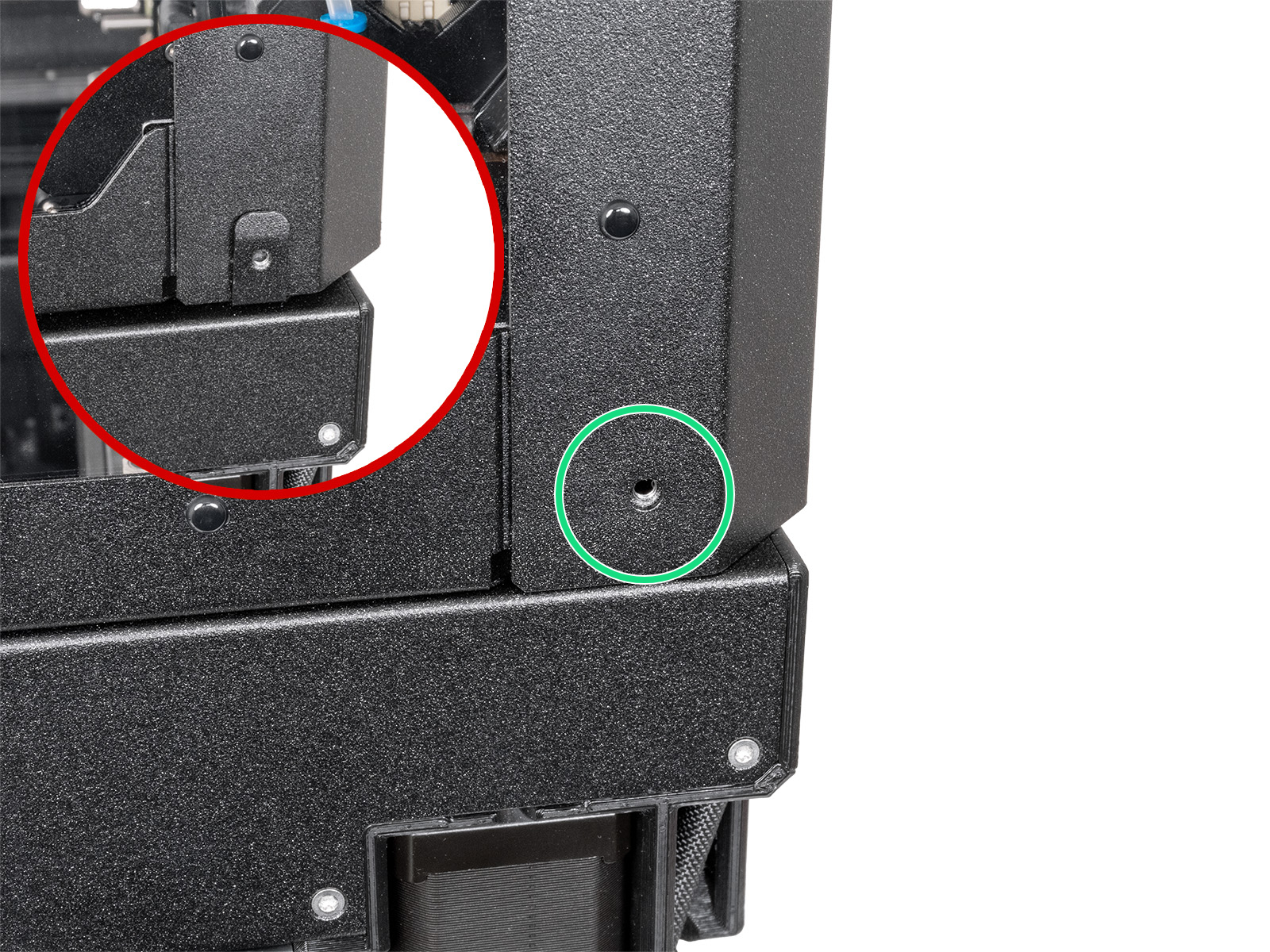
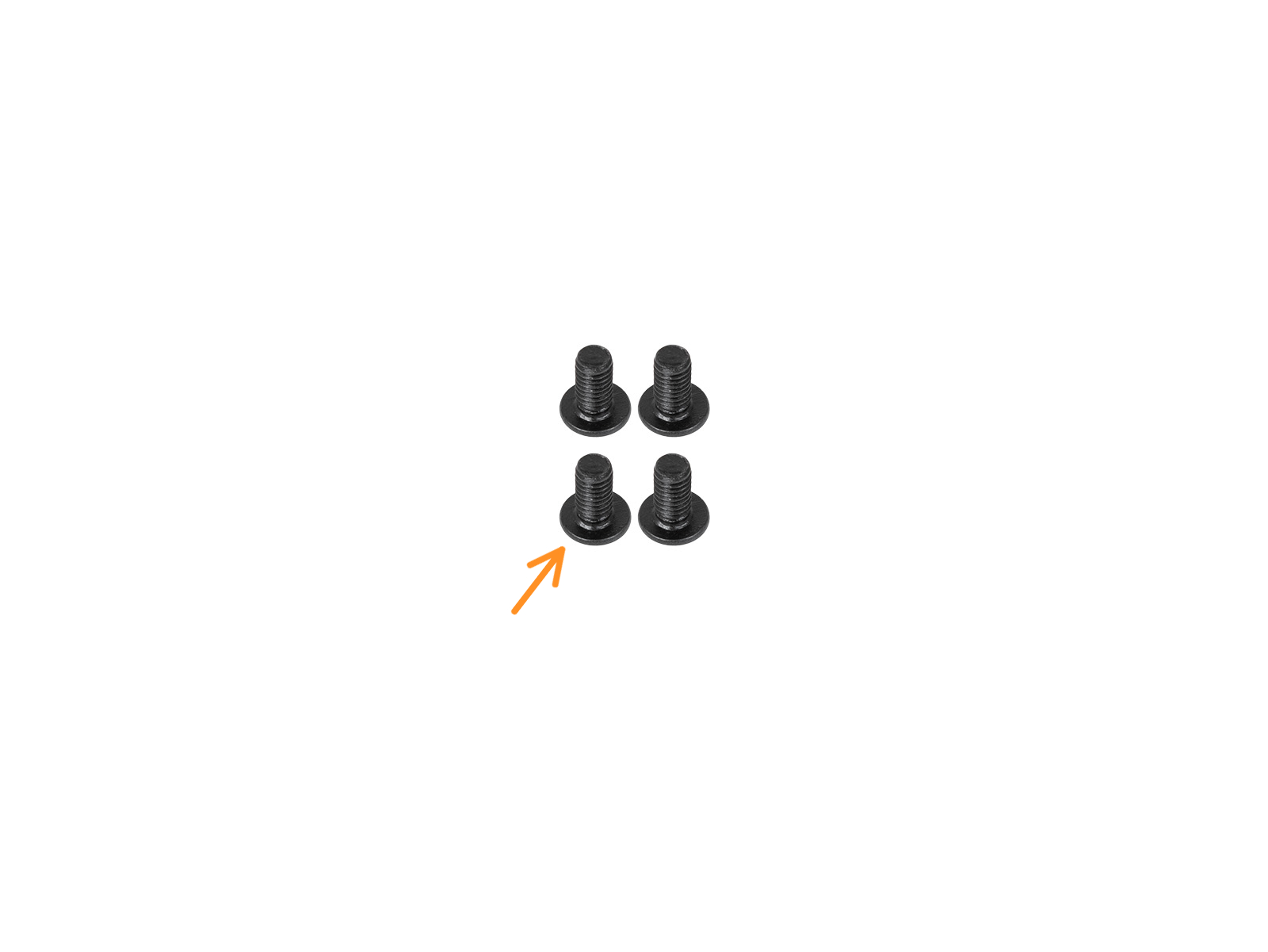






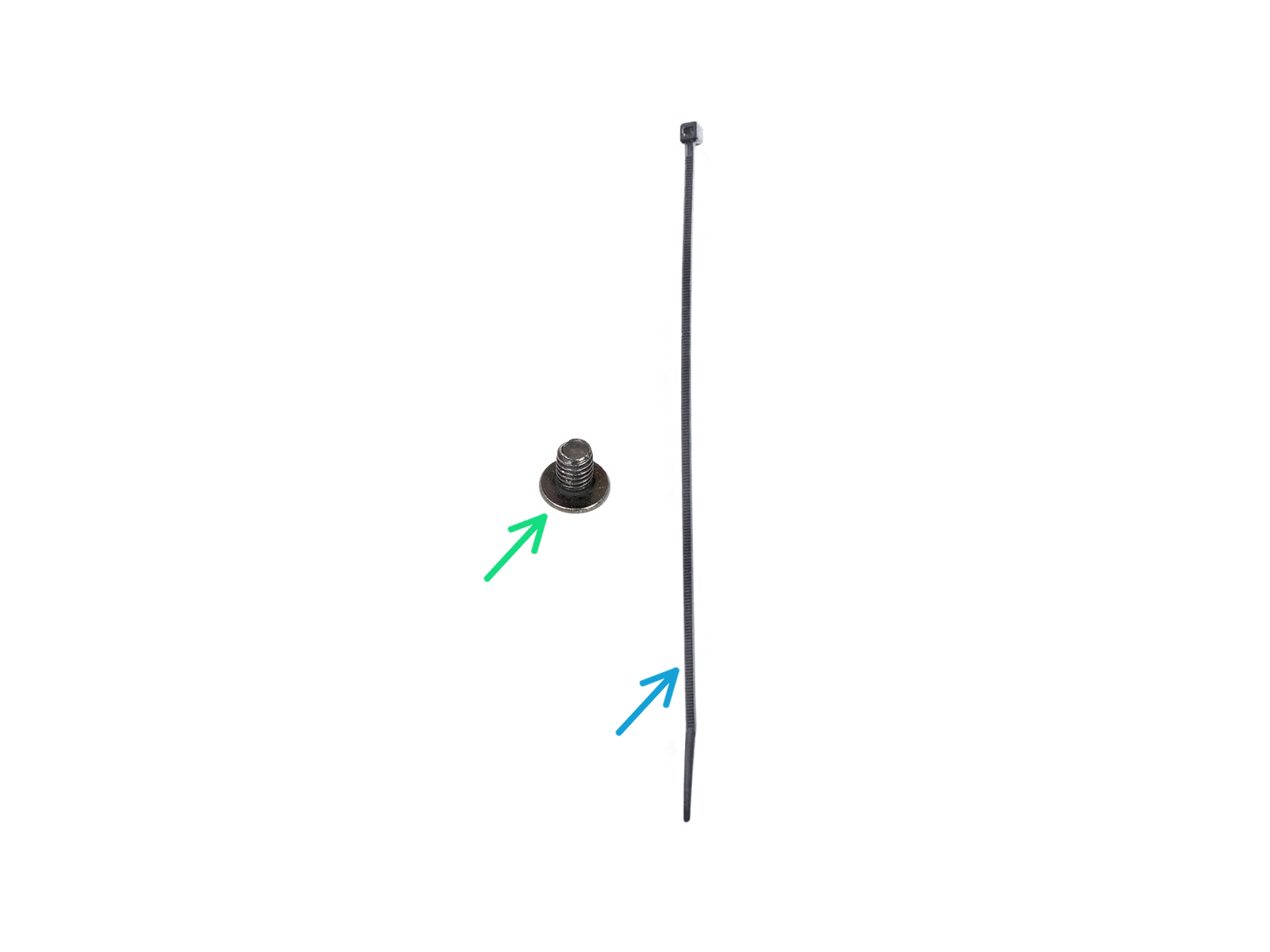
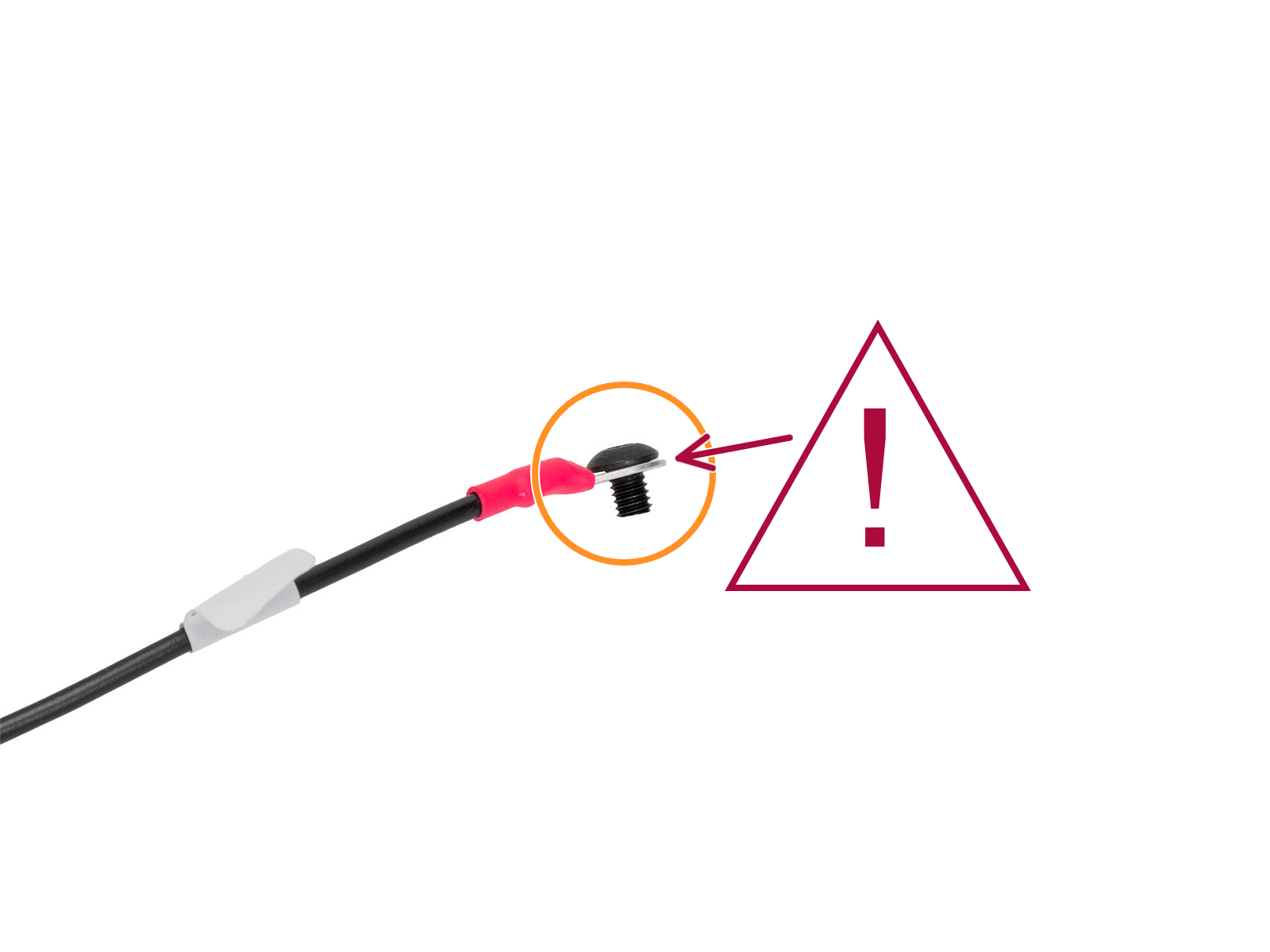
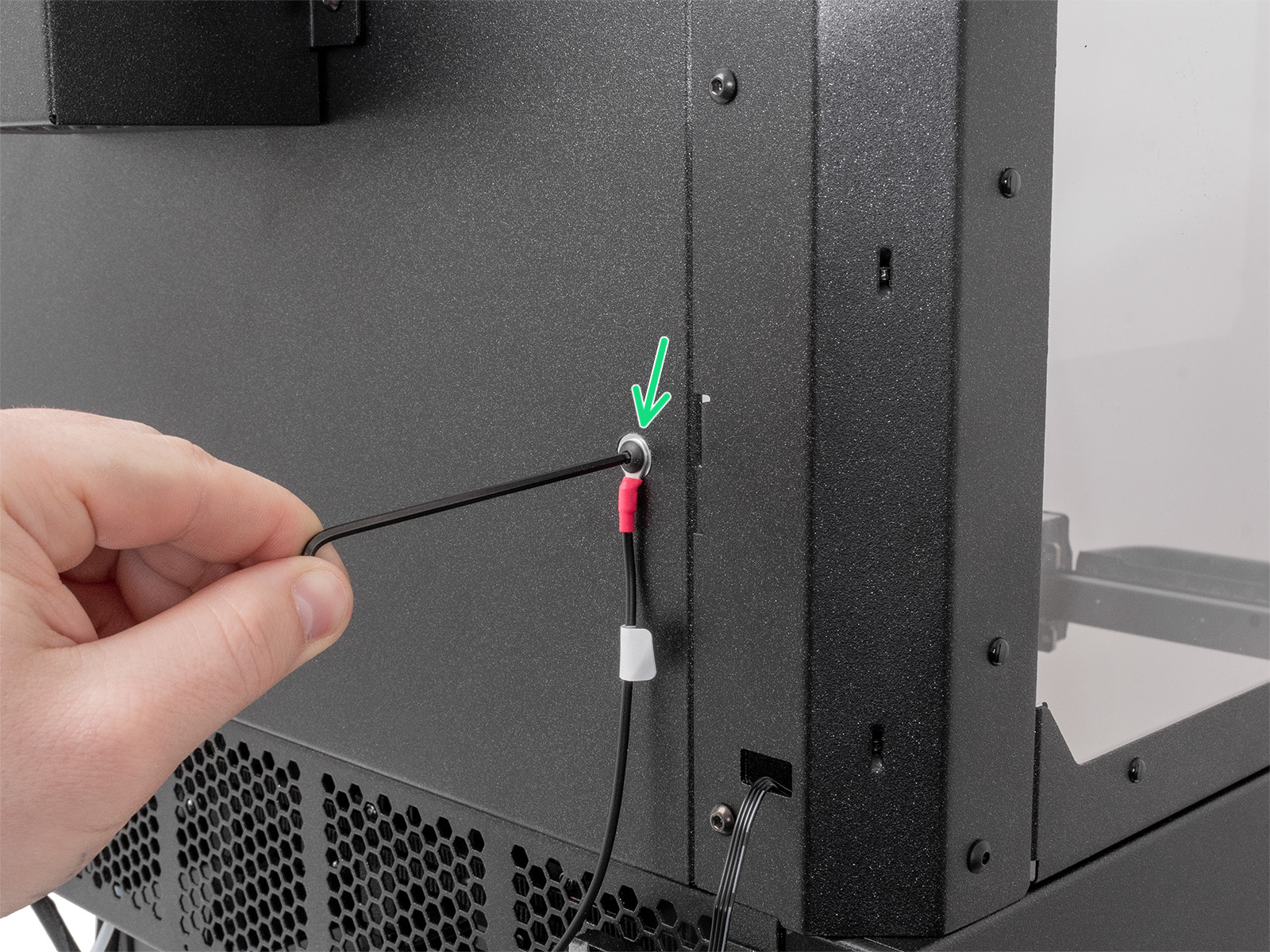



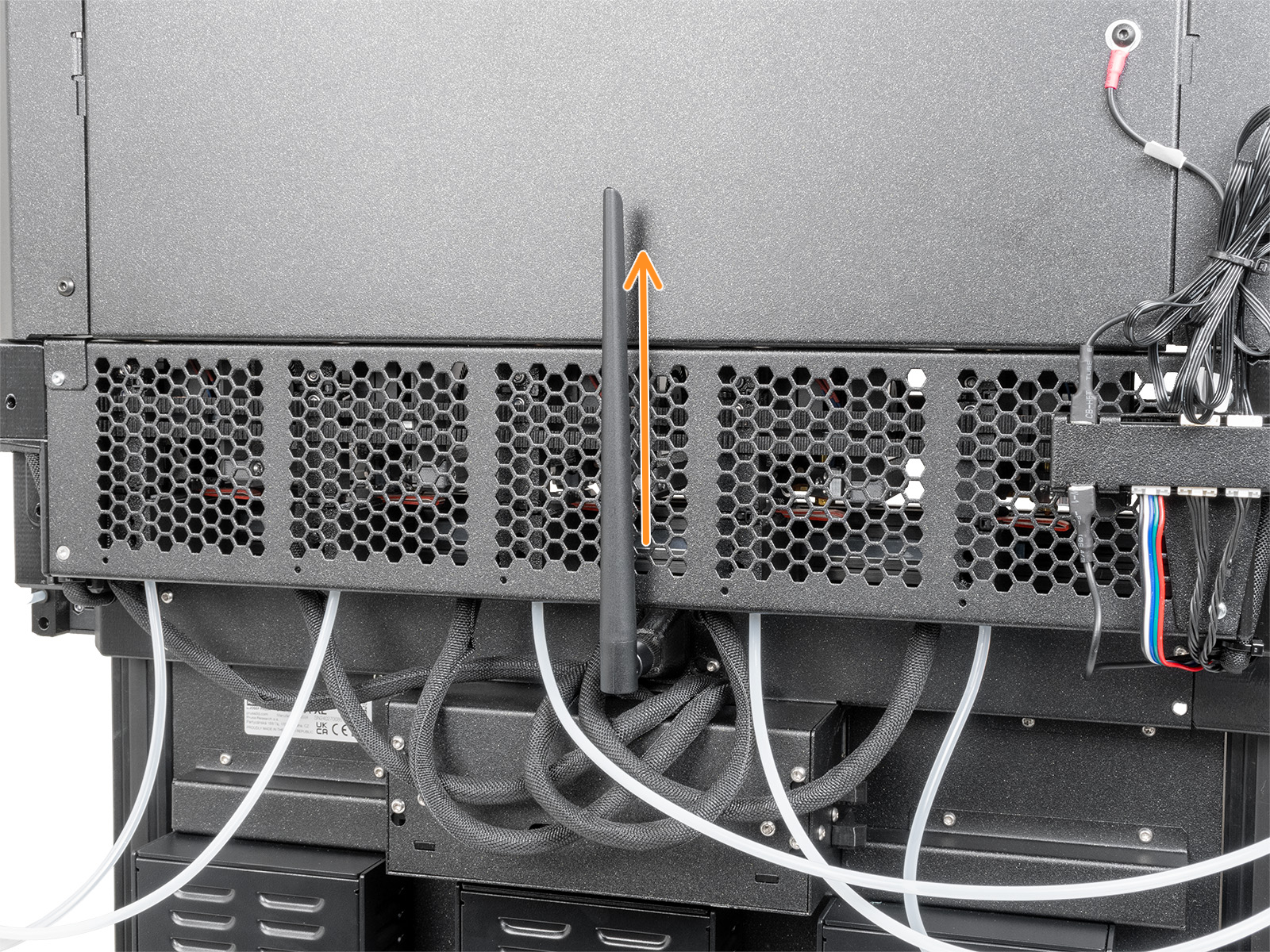

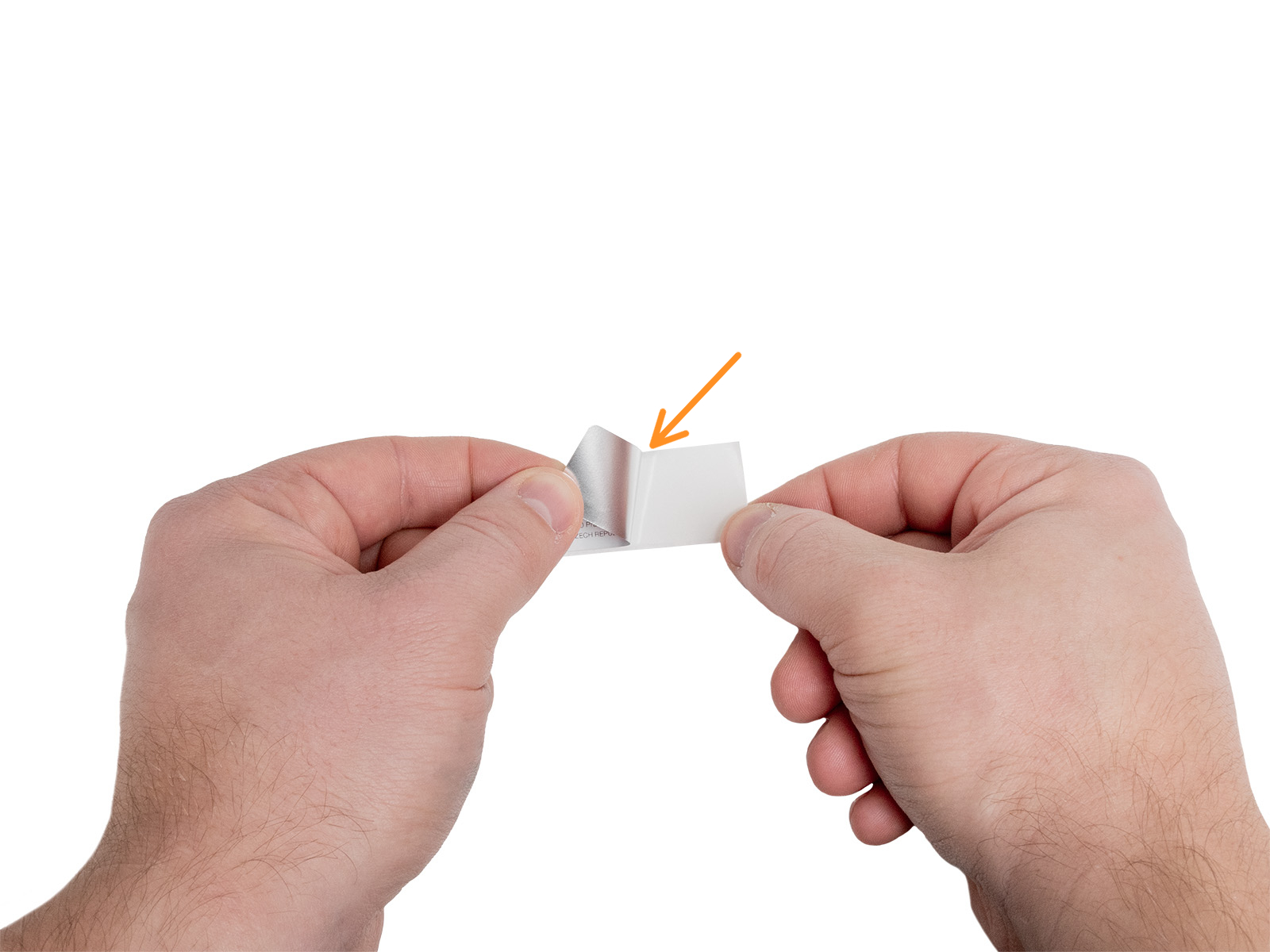


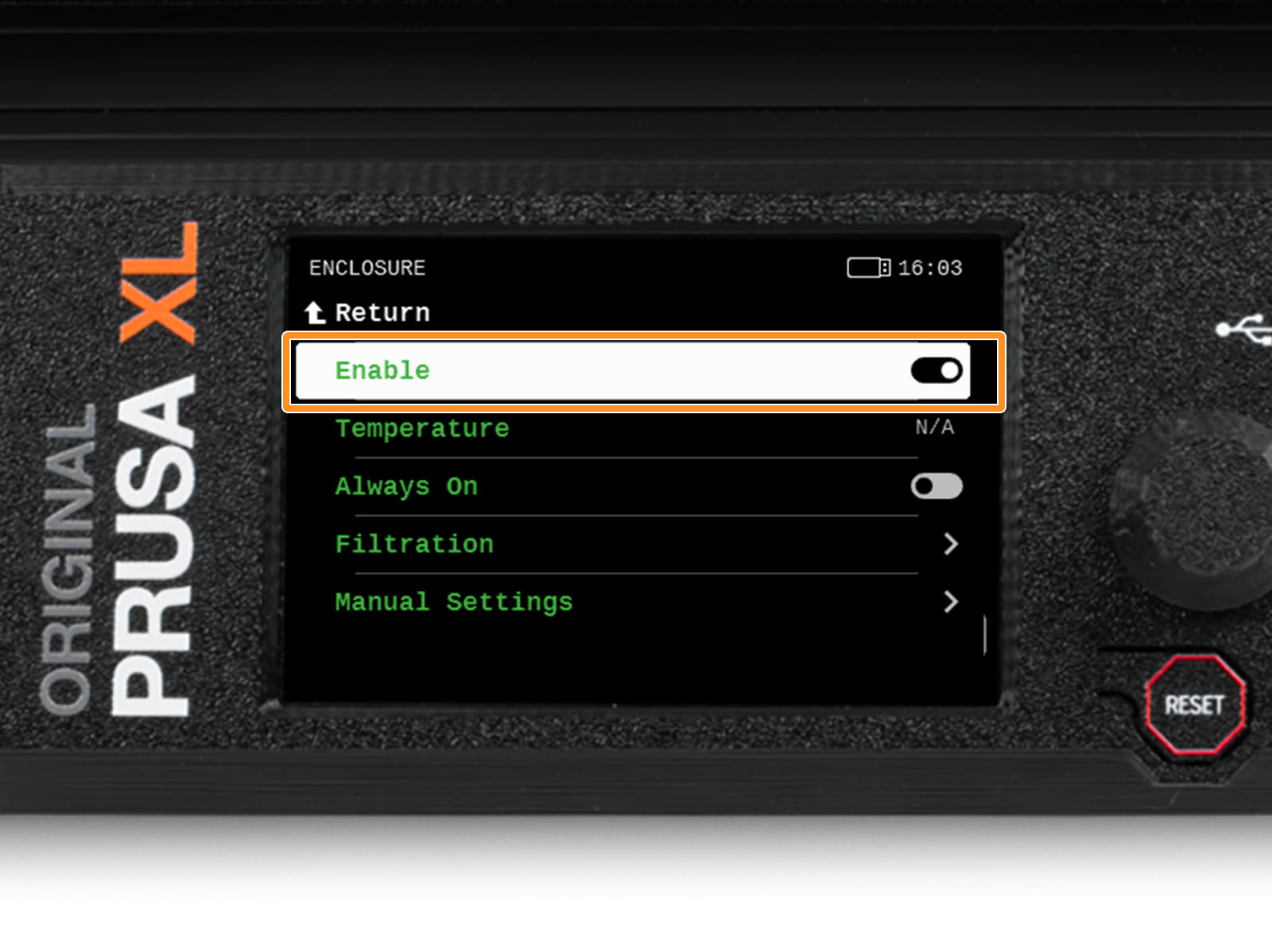


Wenn Sie eine Frage zu etwas haben, das hier nicht behandelt wird, sehen Sie sich unsere zusätzlichen Ressourcen an.
Und wenn das nicht ausreicht, können Sie über die Schaltfläche unten oder an die [email protected] eine Anfrage senden.